系统下载推荐
当前位置:主页 > 系统教程 > win10系统c盘明明没装东西为何显示红的_win10c盘没有多少文件显示满了的清理办法

一些win10 64位装机版用户打开电脑磁盘,发现c盘显示红色的。打开c盘明明没装东西为何显示满了呢?这是因为长期使用上网浏览记录、下载的插件、垃圾临时文件等等这些都会储存在c盘,还有一些隐藏的文件。今天爱装机主编教大家win10系统下c盘变红满了如何清理。
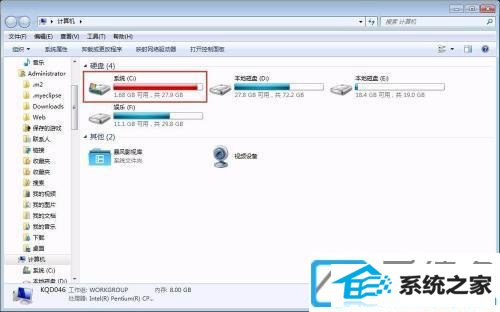
win10c盘没有多少文件显示满了的清理办法:
第一步:首先点击win10系统桌面上的【计算机】,然后鼠标右键系统C盘,弹出来的菜单中选择【属性】。
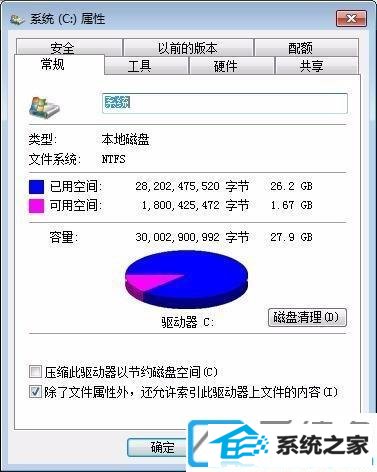
第二步:打开win10 64位装机版的系统c盘属性界面,切换到【常规】这项,点击【磁盘清理】,等待win10电脑计算清理空间。
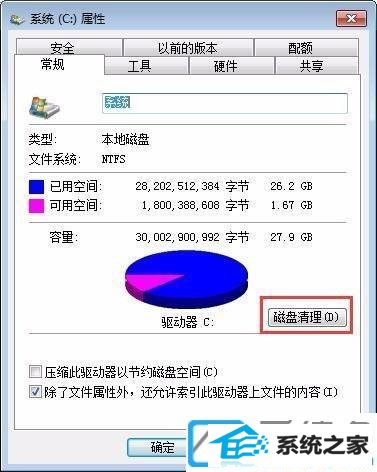
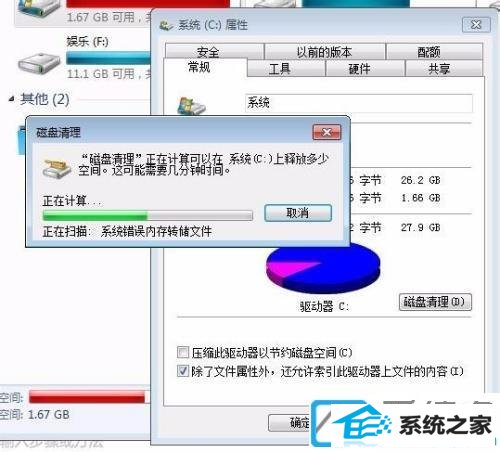
第三步:等计算好了之后,你们就点击勾选上需要清理的项,然后【确定】。
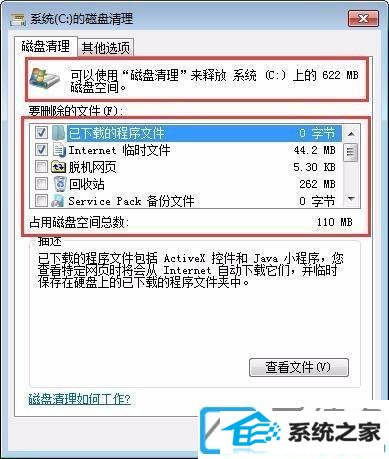
第四步:接下来win10电脑就会自动清理选择的文件。
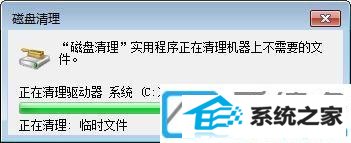
第五步:另外你们也可以借助第三方管理软件对系统进行清理,比如常用的百度卫士,腾讯电脑管家,搜狗管家等软件。
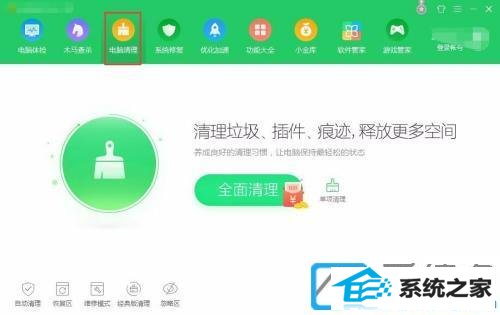
第六步:现在你们看到C盘已经不再显示红色,变回正常的颜色了。
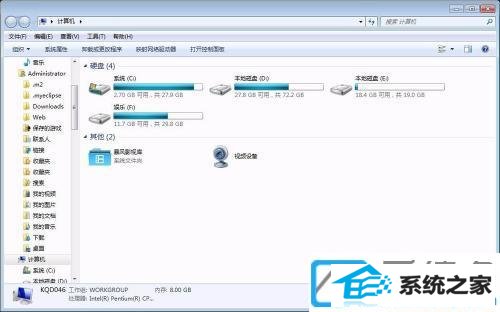
相关win10c盘没有多少文件显示满了的清理办法就教程到这了。众多win10系统介绍关注爱装机。
系统下载推荐
系统教程推荐